Párosítás és csatlakoztatás számítógéphez (Windows 8.1)
A csatlakoztatni kívánt eszköz regisztrálásához szükséges műveletet „párosításnak” nevezik. Első lépésben párosítania kell a használni kívánt eszközt a headsettel.
A használat megkezdése előtt győződjön meg az alábbiakról:
- A számítógép rendelkezik Bluetooth funkcióval, amely támogatja a zenelejátszási kapcsolatokat (A2DP).
- Ha videóhívásokat bonyolító alkalmazásokat használ, akkor a számítógépnek rendelkeznie kell Bluetooth funkcióval, amely támogatja a hívási kapcsolatokat (HFP/HSP).
- A számítógép a headset 1 méteres körzetében van.
- A headset akkumulátora fel van töltve.
- Kéznél van a számítógép használati útmutatója.
- A használt számítógéptől függően előfordulhat, hogy a beépített Bluetooth-adaptert be kell kapcsolni. A beépített Bluetooth-adapter bekapcsolásának módjáról, illetve arról, hogy van-e a számítógépben beépített Bluetooth-adapter, a számítógéphez mellékelt használati útmutatóban olvashat.
-
Lépjen párosítás üzemmódba a headseten.
Amikor a headset megvásárlása vagy inicializálása után először párosítja a headsetet egy eszközzel (a headset nem rendelkezik párosítási információkkal), kapcsolja be a headsetet. A headset automatikusan párosítás üzemmódba lép. Ebben az esetben folytassa a
 . lépéssel.
. lépéssel.Második vagy további eszközök párosításakor (amikor a headset rendelkezik más eszközökre vonatkozó párosítási információkkal), nyomja le, és körülbelül 7 másodpercig tartsa lenyomva a
 (bekapcsoló) gombot.
(bekapcsoló) gombot.
Ellenőrizze, hogy a jelzőfény (kék) felvillan-e egymás után két alkalommal. A következő hangos útmutatás hallható: „Bluetooth pairing” (Bluetooth-párosítás).
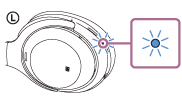
-
Ébressze fel a számítógépet, ha készenléti (alvó) vagy hibernált üzemmódban van.
-
Regisztrálja a headsetet a számítógép használatával.
- Vigye az egér mutatóját a képernyő jobb felső sarkába (érintőképernyő esetében pöccintsen balra a képernyő jobb szélétől), majd válassza a [Settings] elemet a gombokat tartalmazó panelen.

- Válassza a [Change PC Settings] elemet a [Settings] gombon.

- Válassza a [PC and devices] elemet a [PC Settings] képernyőn.

- Válassza a [Bluetooth] lehetőséget.

- Válassza a(z) [WH-1000XM4], majd a [Pair] lehetőséget.
Ha a(z) [WH-1000XM4] és az [LE_WH-1000XM4] elem is megjelenik, válassza a(z) [WH-1000XM4] lehetőséget.
Elsőként az [LE_WH-1000XM4] fog megjelenni, de várjon, amíg a(z) [WH-1000XM4] meg nem jelenik.
30 másodpercbe – 1 percbe is beletelhet, amíg a(z) [WH-1000XM4] megjelenik.
Ha a(z) [WH-1000XM4] nem jelenik meg, próbálja újra az
 . lépéstől.
. lépéstől.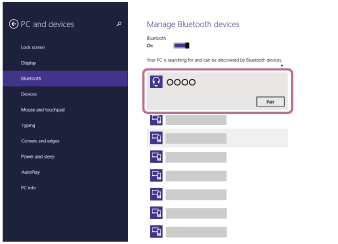
Ha a hozzáférési kulcs (*) megadására vonatkozó üzenet jelenik meg, gépelje be a „0000” kódot.
A headset és a számítógép párosítása és csatlakoztatása befejeződött. A következő hangos útmutatás hallható: „Bluetooth connected” (Bluetooth csatlakoztatva).
Ha az eszközök nem kapcsolódnak egymáshoz, lásd: „Csatlakozás párosított számítógéphez (Windows 8.1)”.
*A hozzáférési kulcs neve „Hozzáférési kód”, „PIN-kód”, „PIN-szám” vagy „Jelszó” is lehet.
- Vigye az egér mutatóját a képernyő jobb felső sarkába (érintőképernyő esetében pöccintsen balra a képernyő jobb szélétől), majd válassza a [Settings] elemet a gombokat tartalmazó panelen.
Tipp
- A fenti művelet csak példa. A további részleteket a számítógéphez mellékelt kezelési útmutató tartalmazza.
- A Bluetooth összes párosítási információjának törlésével kapcsolatban lásd: „A headset gyári értékekre állítása”.
Megjegyzés
-
Ha a párosítás 5 percen belül nem jön létre, a párosítási üzemmód leáll. Ebben az esetben kezdje újra a műveletet az
 . lépéstől.
. lépéstől.
- Miután végrehajtotta a Bluetooth-eszközök párosítását, nincs többé szükség az újbóli párosításra, kivéve az alábbi esetekben:
- A párosítási információk javítás stb. után törölve lettek.
- Ha egy 9. eszköz is párosítva van.
A headset legfeljebb 8 eszközzel párosítható. Ha 8 párosított eszköz után egy újabb eszközt párosít, az új eszköz adatai felülírják a legrégebben párosított eszköz regisztrációs adatait. - Ha a headset párosítási információi törölve lettek a Bluetooth-eszközről.
- A headset gyári értékekre való visszaállításakor.
Az összes párosítási információ törlődik. Ebben az esetben törölje az eszközről a headset párosítási információit, majd párosítsa újra az eszközöket.
- A headset több eszközzel is párosítható, de egyszerre csak 1 eszközről lehet zenét lejátszani.